Jak: wymazać lub odzyskać usunięte teksty i wiadomości iMessages na iPhonie, iPadzie lub komputerze Mac
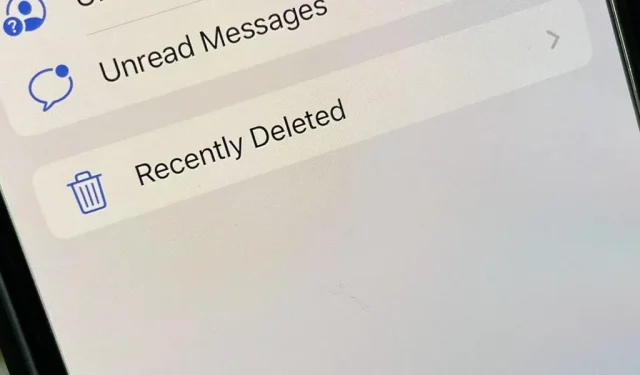
Wśród wielu fajnych funkcji, które tej jesieni pojawią się na iPhonie, iPadzie i komputerze Mac, jest możliwość odzyskiwania ostatnio usuniętych tekstów. Wyobraź sobie, że nigdy więcej nie będziesz sfrustrowany przypadkowym usunięciem ważnego SMS-a lub iMessage, wiedząc, że możesz go odzyskać za pomocą zaledwie kilku dotknięć. Ta funkcja jest już dawno spóźniona, ale lepiej późno niż wcale.
Istnieją inne fajne nowe rzeczy, które możesz zrobić w aplikacji Wiadomości z aktualizacjami oprogramowania iOS 16, iPadOS 16 i macOS 13 Ventura, takie jak edytowanie i cofanie wysyłania wiadomości, ale sztuczka z nimi polega na tym, że działają one tylko w iMessages. — nie dla zwykłych wiadomości SMS i MMS. Przywracanie usuniętych wiadomości działa tak samo w przypadku iMessage i tekstów, jak w przypadku oznaczania ich jako nieprzeczytanych.
Jak działają ostatnio usunięte wiadomości
Aplikacja Wiadomości ma teraz nową sekcję „Ostatnio usunięte”, w której przechowywane są usunięte wiadomości przez 30 dni, podobnie jak kosz na śmieci na komputerze. Po 30 dniach Apple trwale usunie Twoje wiadomości. (Apple wspomina, że „może to potrwać do 40 dni”, choć brzmi to dziwnie).
Możesz także trwale ręcznie usunąć niektóre lub wszystkie usunięte wiadomości zamiast czekać 30 dni. I możesz przywrócić wszystko, czego potrzebujesz, aby zobaczyć to ponownie – tylko nie będziesz mógł zobaczyć wiadomości, dopóki jej nie przywrócisz.
Korzystanie z ostatnio usuniętych wiadomości na iPhonie i iPadzie
Aby uzyskać dostęp do usuniętych wiadomości, kliknij opcję Edytuj na liście rozmów, a następnie wybierz opcję Pokaż ostatnio usunięte. Tutaj możesz nimi zarządzać, zanim Twoje oprogramowanie przejdzie do zarządzania po 30 dniach. Na zawsze:
- Usuń wszystkie usunięte wiadomości: Kliknij „Usuń wszystko”, a następnie „Usuń [#] wiadomości” po wyświetleniu monitu o potwierdzenie.
- Odzyskaj wszystkie usunięte wiadomości: Kliknij „Odzyskaj wszystkie”, a następnie „Odzyskaj [#] wiadomości” po wyświetleniu monitu o potwierdzenie.
- Wymazywanie tylko jednej lub więcej: Stuknij w puste kółko obok każdej wiadomości, wybierz Usuń, a następnie Usuń [#] Wiadomości po wyświetleniu monitu o potwierdzenie.
- Przywróć tylko jedną lub kilka: dotknij pustego kółka obok każdej wiadomości, wybierz „Przywróć”, a następnie „Przywróć [#] wiadomości” po wyświetleniu monitu o potwierdzenie.
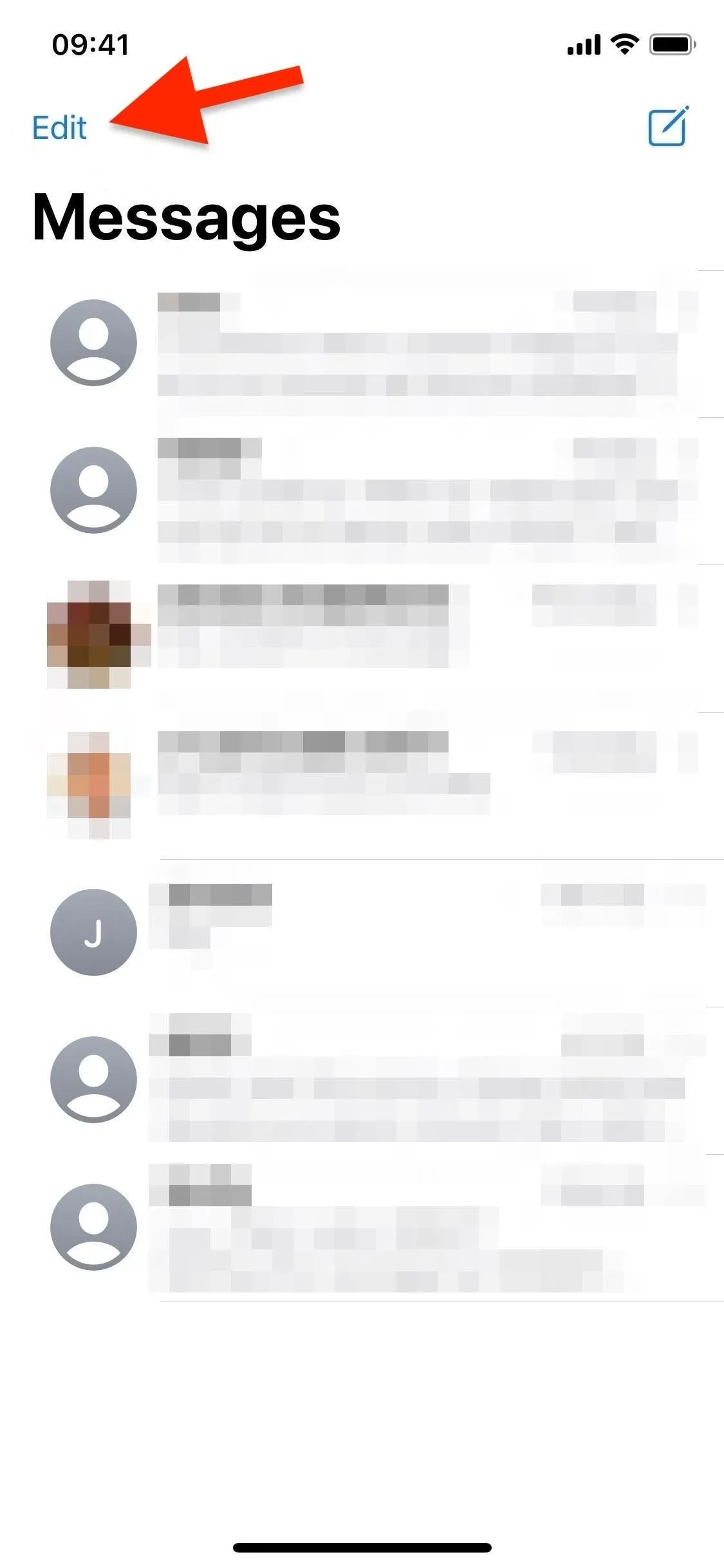
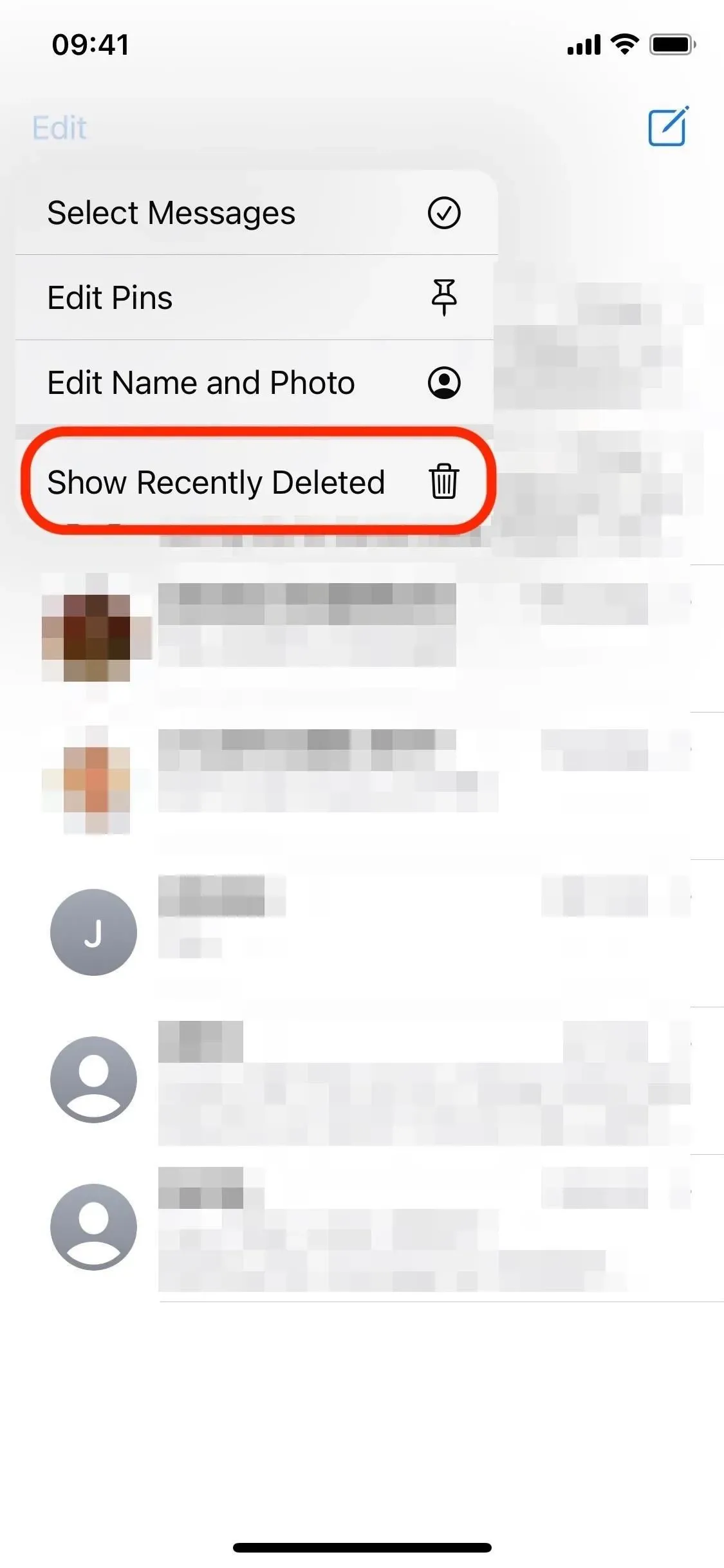
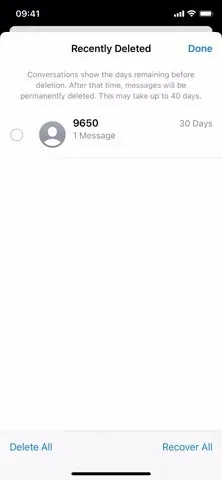
Kliknij Edytuj (po lewej), Pokaż ostatnio usunięte (w środku), a następnie zarządzaj wiadomościami (po prawej).
Jeśli opcja „Filtruj nieznanych nadawców” jest włączona w Ustawieniach -> Wiadomości, proces wygląda nieco inaczej. Sekcja „Ostatnio usunięte” pojawia się w sekcji „Filtry” po usunięciu co najmniej jednej wiadomości. Aby uzyskać do niego dostęp, dotknij opcji Filtry na liście rozmów lub przesuń palcem w prawo od lewej strony ekranu.
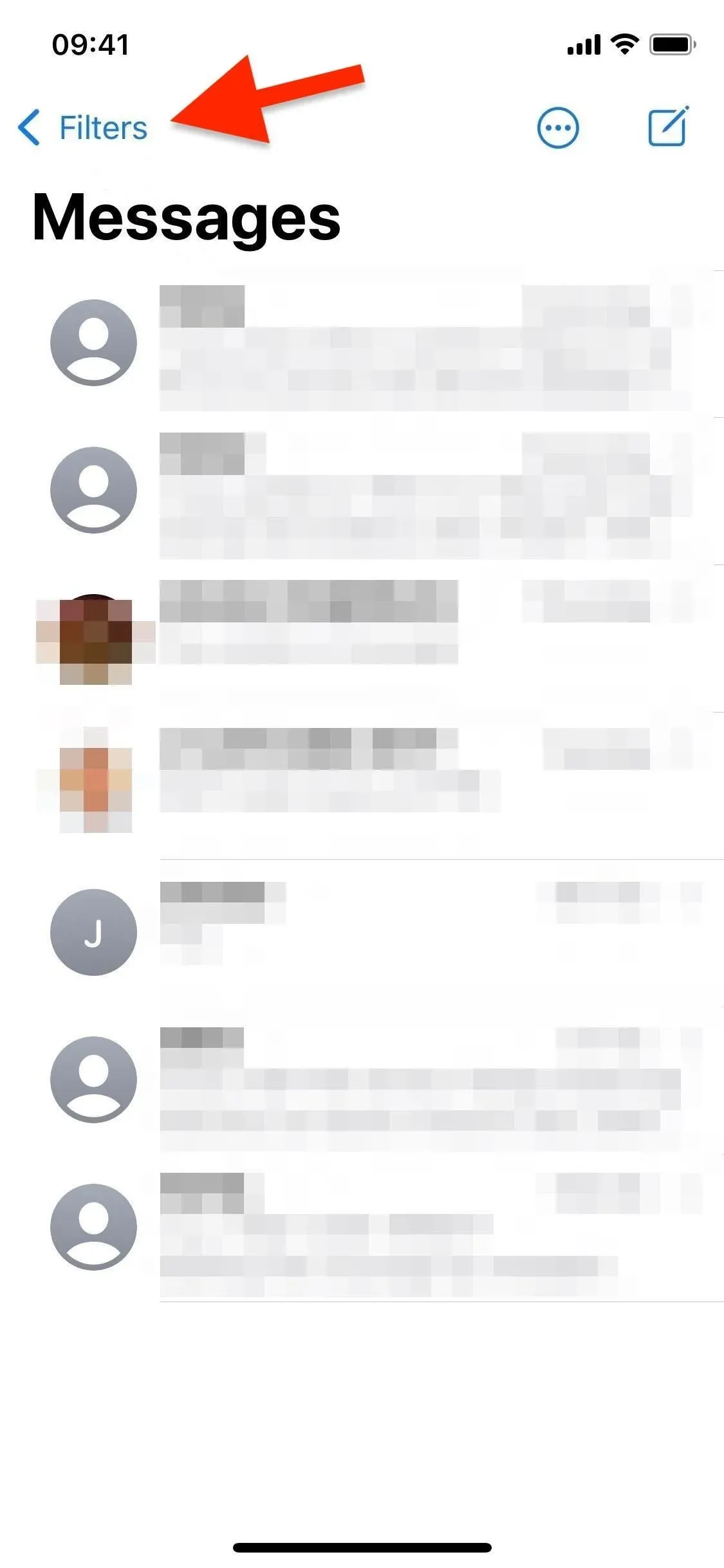
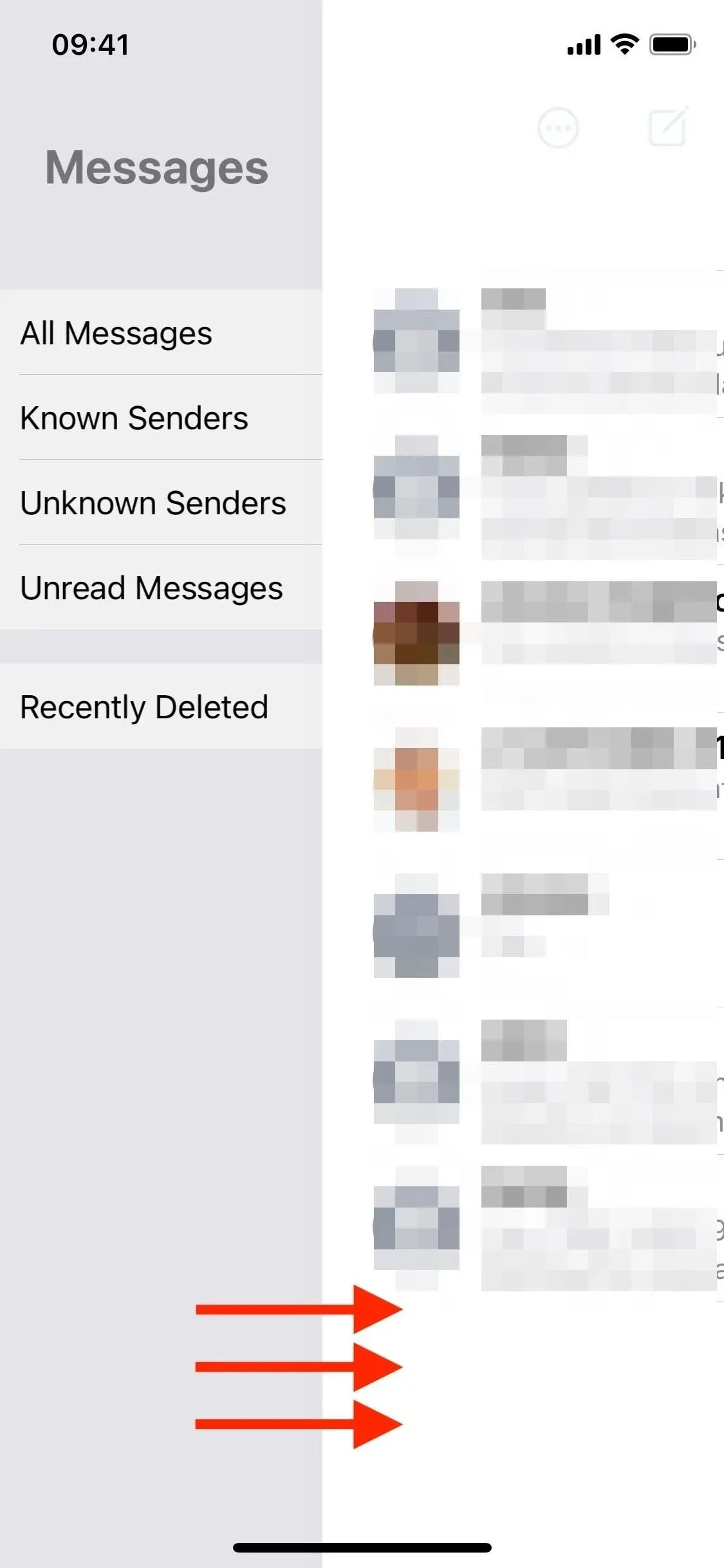
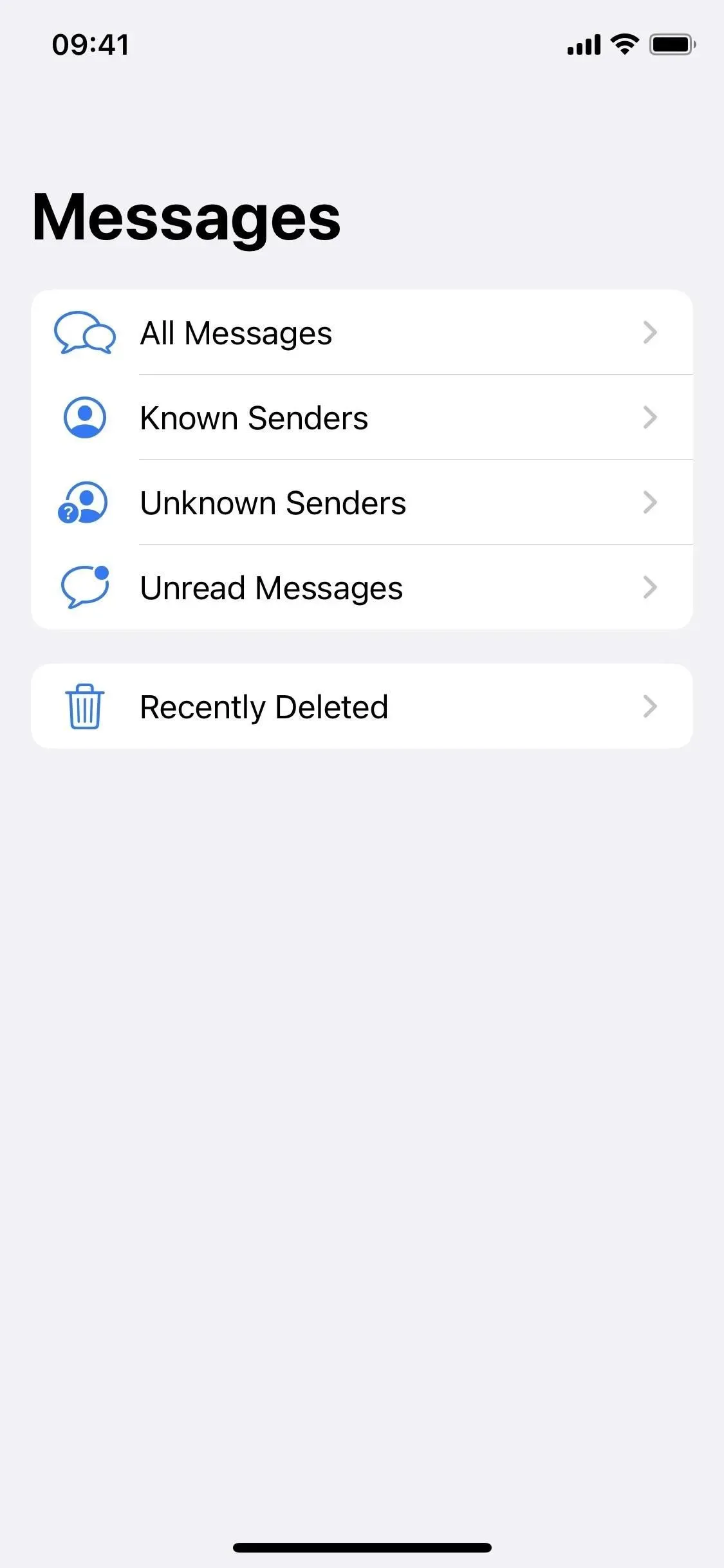
Stuknij w Filtry (po lewej) lub przesuń palcem w prawo (w środku), a następnie wybierz Ostatnio usunięte (po prawej).
Użyj ostatnio usuniętych wiadomości na komputerze Mac
W systemie macOS 13 Ventura proces przebiega inaczej. Aby uzyskać dostęp do usuniętych wiadomości, kliknij w Widok na pasku menu, a następnie wybierz Ostatnio usunięte.
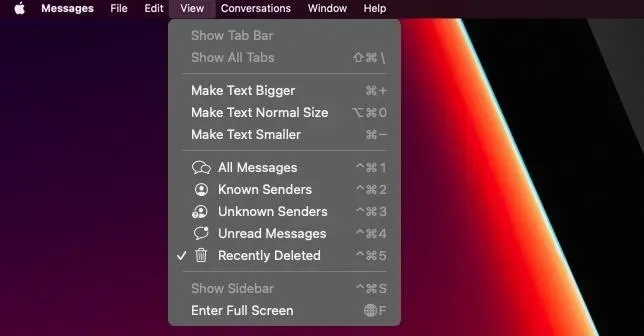
Tutaj możesz nimi zarządzać, zanim Twoje oprogramowanie przejdzie do zarządzania po 30 dniach. Różni się to nieco od iOS 16 i iPadOS 16, ponieważ nie ma przycisku Usuń wszystko ani Przywróć wszystko. Zamiast tego można wybrać pojedynczą wiadomość (kliknięcie), wiele wiadomości (kliknięcie polecenia) lub grupę wiadomości (kliknięcie Wybierz).
Następnie możesz wybrać „Usuń” lub „Przywróć”, aby wpłynąć na całą wybraną zawartość.
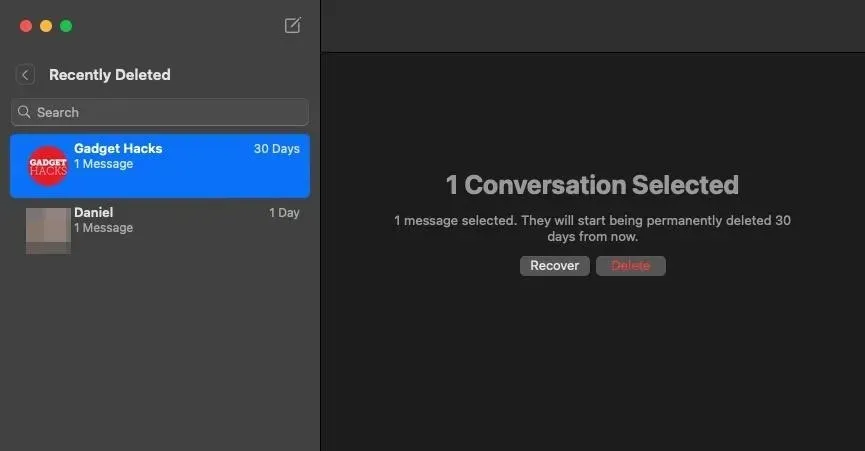
A następnie „Usuń [#] wiadomości” lub „Przywróć [#] wiadomości” w monicie potwierdzenia.
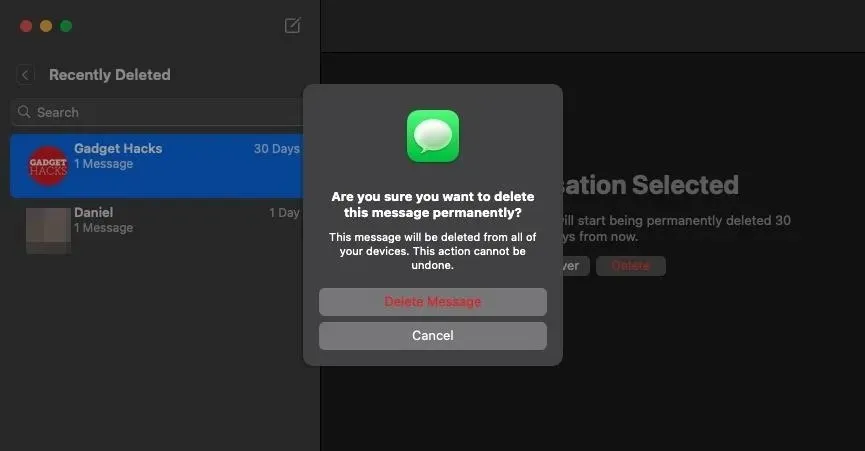
Niestety nie będzie można zablokować tekstu „Ostatnio usunięte” w taki sam sposób, jak w przypadku ostatnio usuniętych obrazów w aplikacji Zdjęcia. Firma Apple domyślnie blokowała zdjęcia „Ostatnio usunięte” w systemach iOS 16 i iPadOS 16, ale nie oferowała takiej funkcji w aplikacji Wiadomości.



Dodaj komentarz